在日常使用电脑的过程中,我们常常会遇到需要提取或转换图标的情况。无论是为了美化桌面、制作个性化的软件图标,还是为了提取软件中的图标用于其他用途,一个好用的图标提取和转换工具都能大大提升我们的效率。今天,我要给大家介绍一款来自国外的轻量级图标提取与转换工具——Quick Any2Ico。
Quick Any2Ico 是一款小巧便携的图标提取和转换工具,体积仅为 407KB,无需安装,下载解压即可使用。它支持从任何文件、文件夹或资源中提取图标,并能够将提取的图标保存为 PNG 或 ICO 格式。无论是新手用户还是资深玩家,都能轻松上手,快速完成图标提取和转换任务。
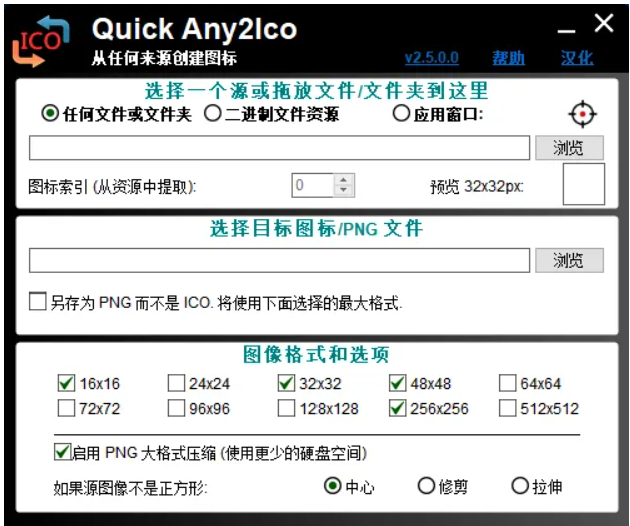
主要功能
1. 多种提取方式
Quick Any2Ico 提供了三种提取方式:
- 任何文件或文件夹:可以直接从文件或文件夹中提取图标。
- 二进制文件资源:可以从二进制文件中提取图标资源。
- 应用窗口:可以从正在运行的应用程序窗口中提取图标。
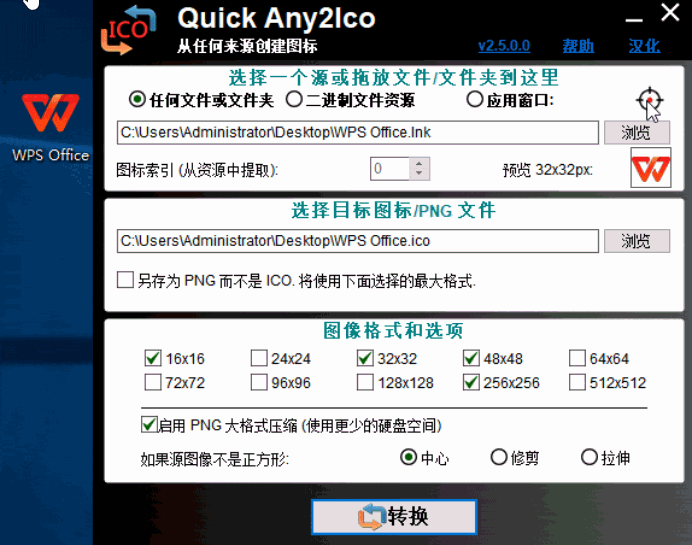
2. 支持多种格式
提取的图标可以保存为 PNG 或 ICO 格式,满足不同用户的需求。
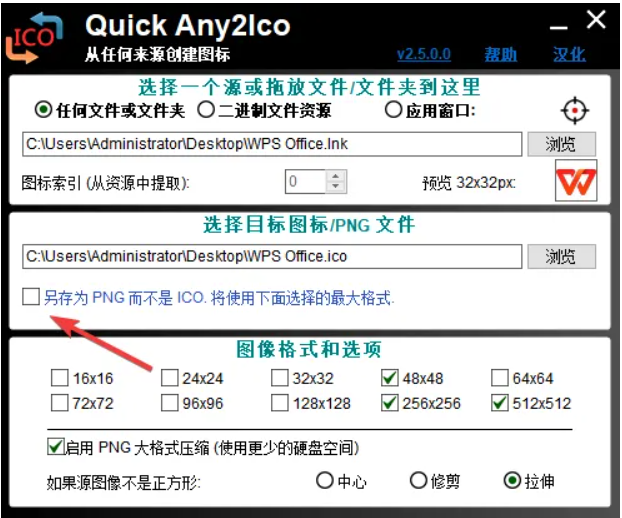
3. 图像格式选择
工具提供了多种不同尺寸的图像格式选择,支持常见的 16x16、32x32、64x64、128x128、256x256 和 512x512 尺寸。
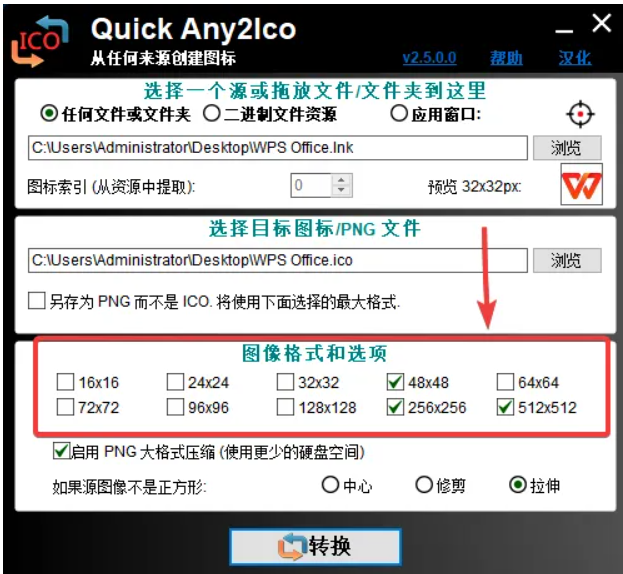
4. PNG 压缩
工具支持对 PNG 图像进行压缩,即使图标文件需要在 Windows XP 上使用,也可以通过 PNG 压缩来减小文件大小,而不会影响 Windows 显示图标的能力。
5. 裁剪与拉伸选项
默认情况下,提取的图像会居中显示在正方形内。用户可以选择裁剪或拉伸图像以填充整个正方形,以满足不同的显示需求。
使用场景
1. 图标提取
从软件、文件夹或资源中提取图标,用于美化桌面或制作个性化的图标集。
2. 图标转换
将提取的图标转换为 PNG 或 ICO 格式,方便在不同场景下使用。
3. 资源管理
从软件资源中提取图标,用于备份或重新设计图标。
使用指南
1. 下载与安装
Quick Any2Ico下载自取: https://pan.quark.cn/s/832e2dbccbec
2. 启动工具
打开解压后的文件夹,运行 Quick Any2Ico 程序。
3. 提取图标
- 选择提取方式:在工具界面中选择“任何文件或文件夹”、“二进制文件资源”或“应用窗口”。
- 提取图标:根据选择的方式,选择目标文件、文件夹或应用程序窗口,点击“提取”按钮。
- 保存图标:选择保存路径和格式(PNG 或 ICO),点击“保存”按钮。
4. 调整设置
- 选择图像格式:在工具界面中选择需要的图像尺寸。
- 启用 PNG 压缩:勾选“启用 PNG 压缩”选项,减小文件大小。
- 调整图像显示:选择“裁剪”或“拉伸”选项,调整图像显示方式。
使用总结
Quick Any2Ico 是一款非常实用的图标提取和转换工具,它不仅体积小巧,而且功能强大。通过多种提取方式和丰富的设置选项,Quick Any2Ico 能够帮助你轻松完成图标提取和转换任务。无论是日常使用还是专业设计,Quick Any2Ico 都能成为你的好帮手。
免责申明:本站不以盈利为目的,下载资源均来源于网络,只做学习和交流使用,版权归原作者所有。若作商业用途,请购买正版。由于未及时购买
和付费发生的侵权行为,与本站无关。如果侵犯了您的合法权益,请联系522390482@qq.com删除,提供版权证明文件和侵权内容的具体链接。
如若转载,请注明出处:https://byteooo.cn/archives/331
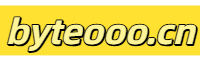


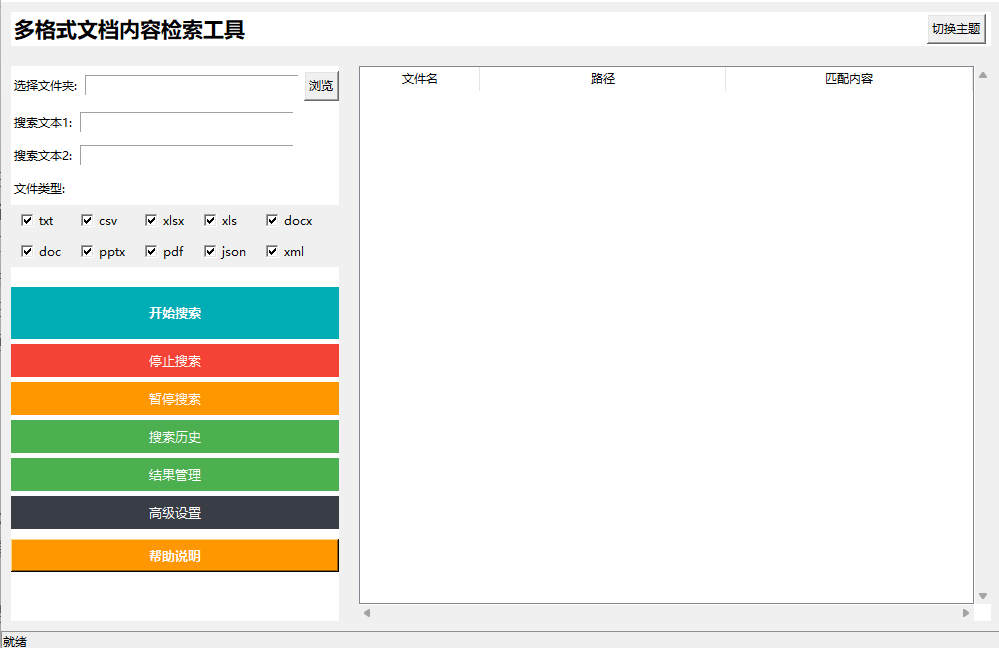
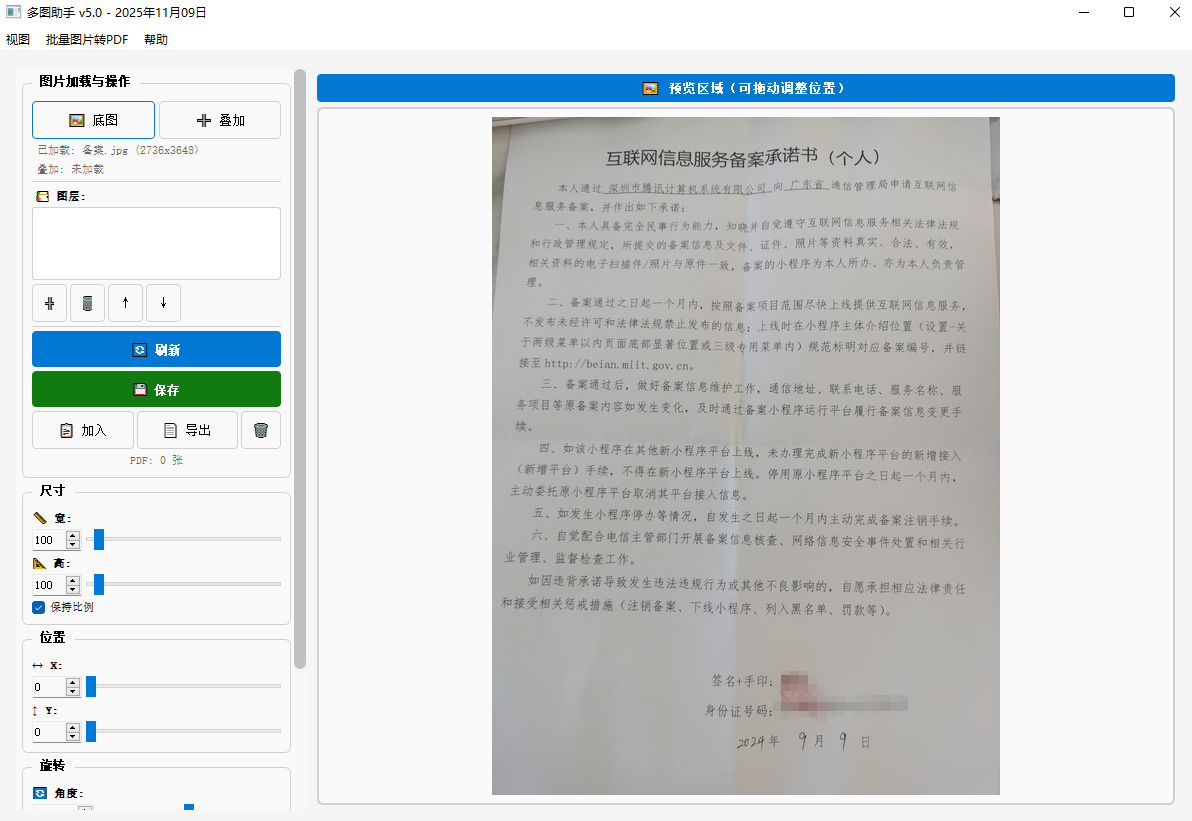
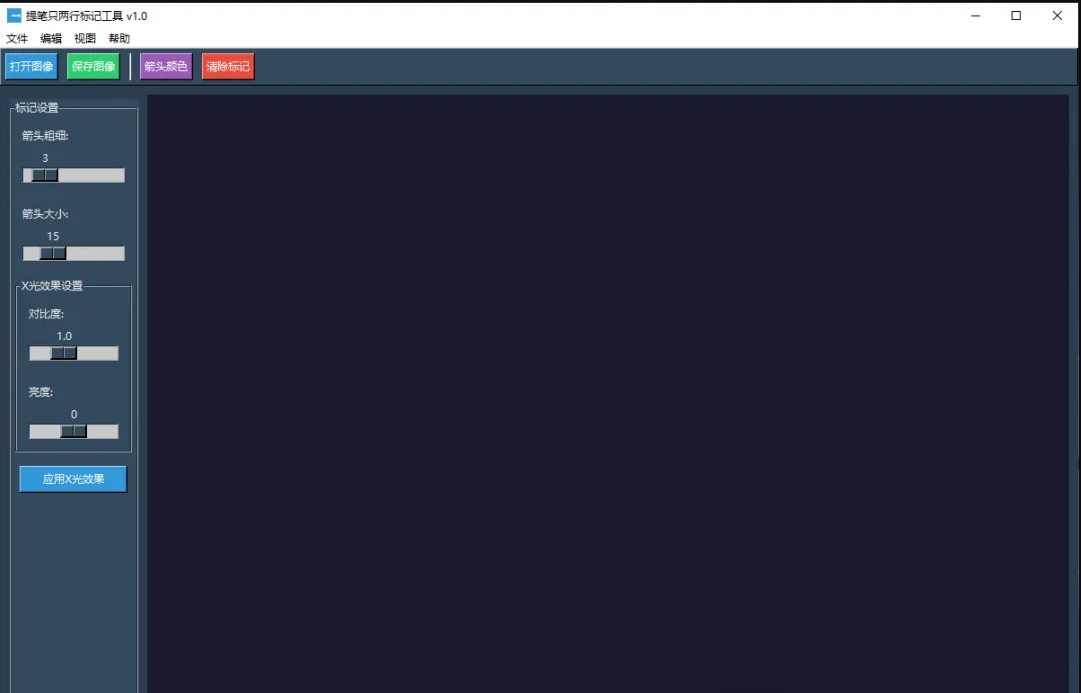
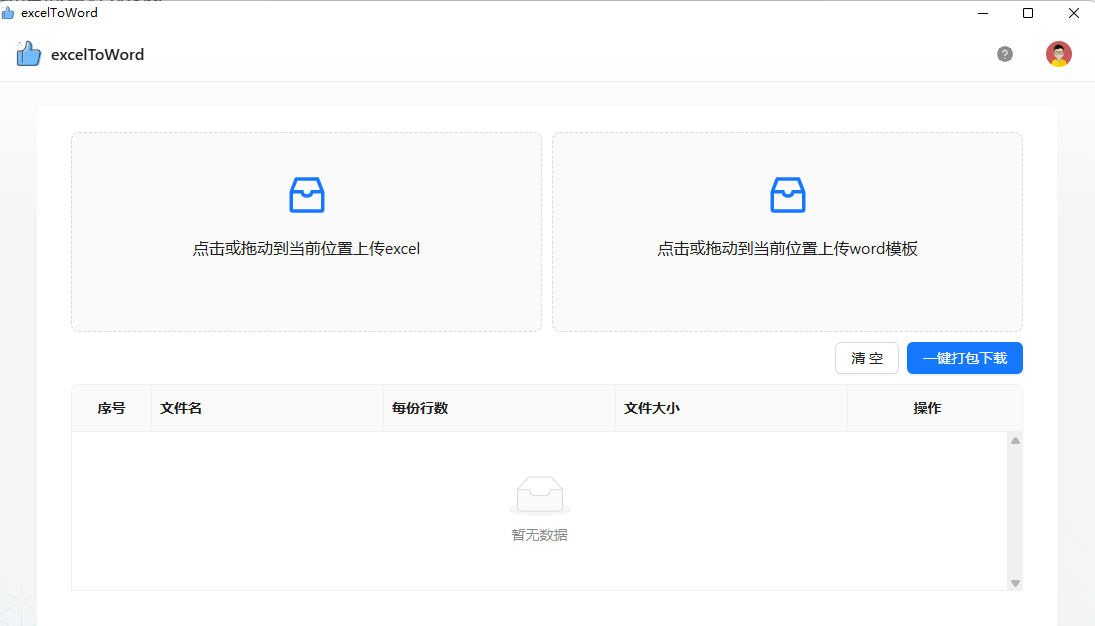
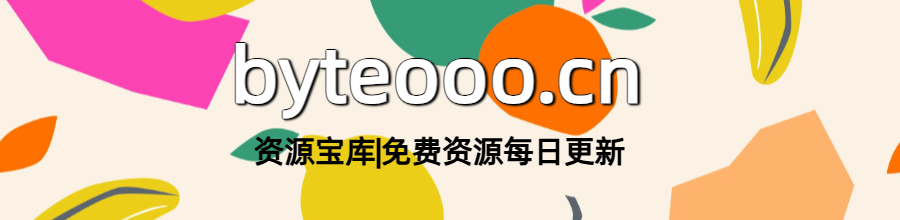
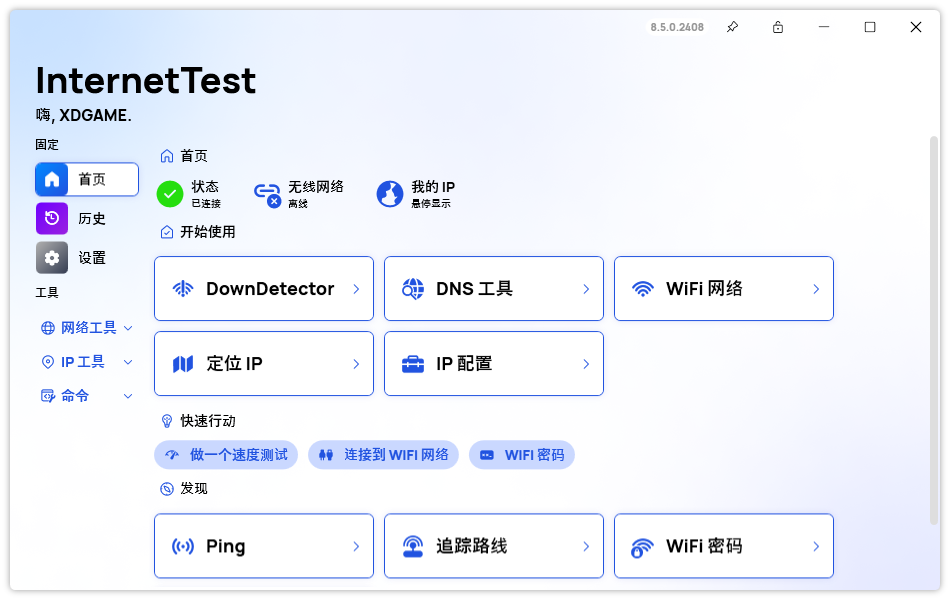


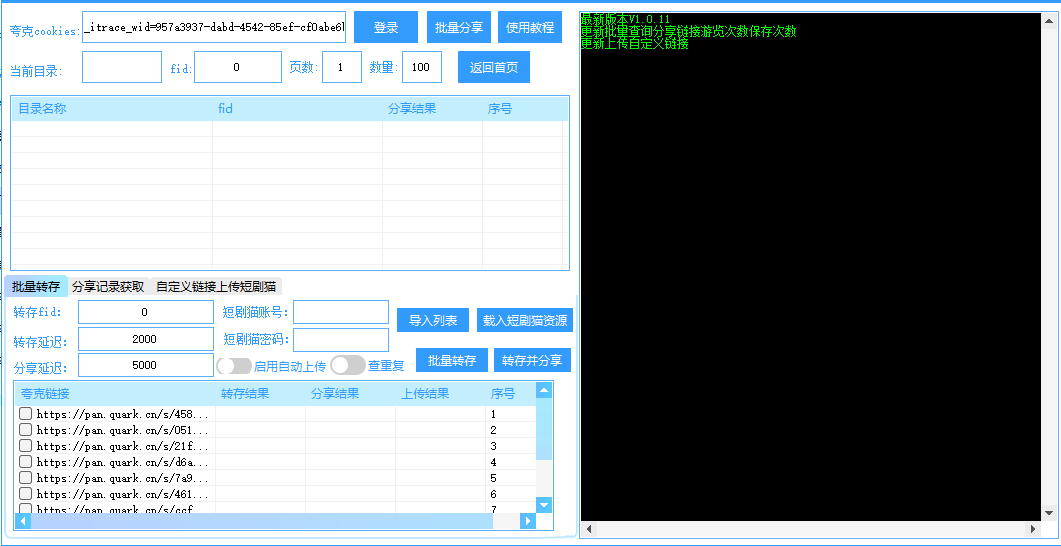
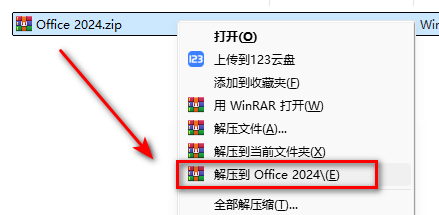

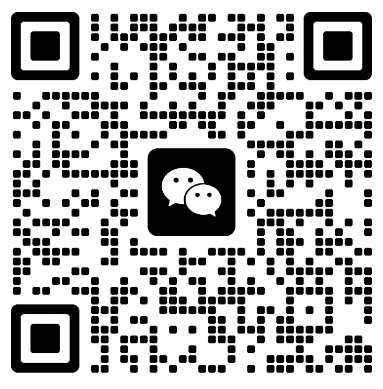
共有 0 条评论